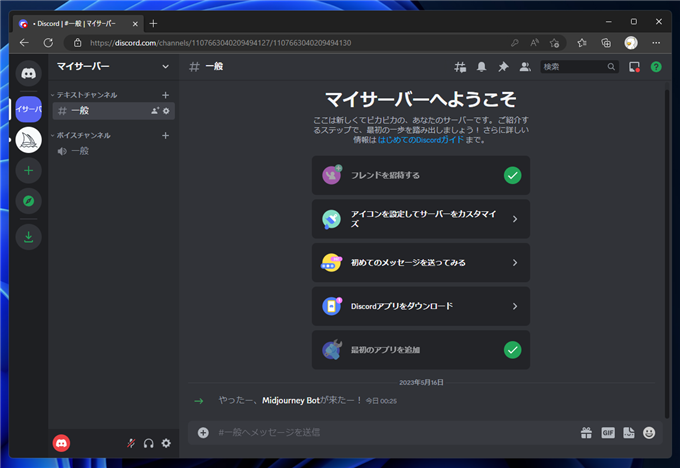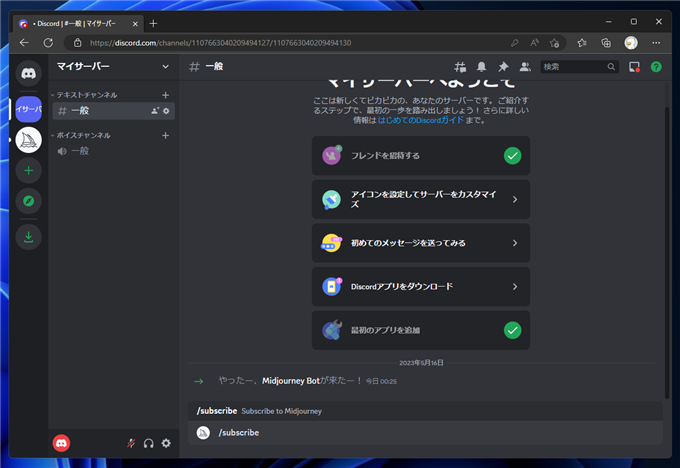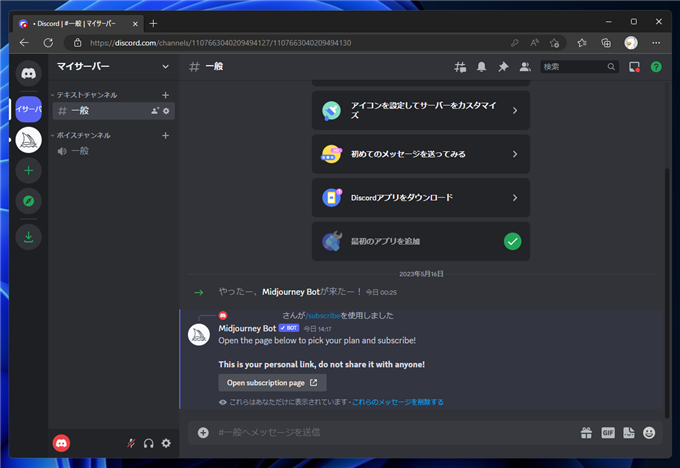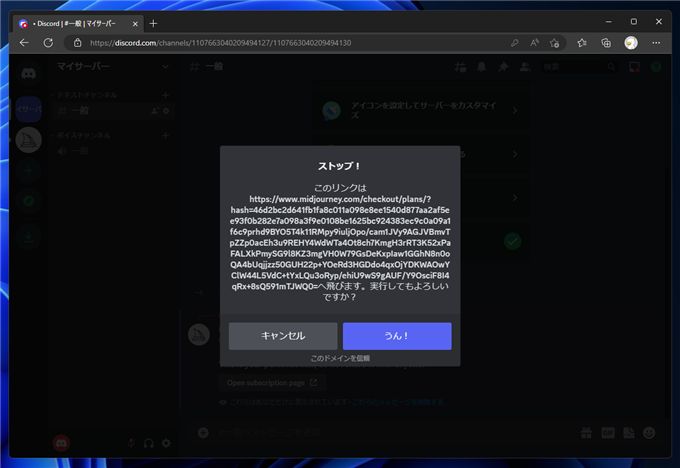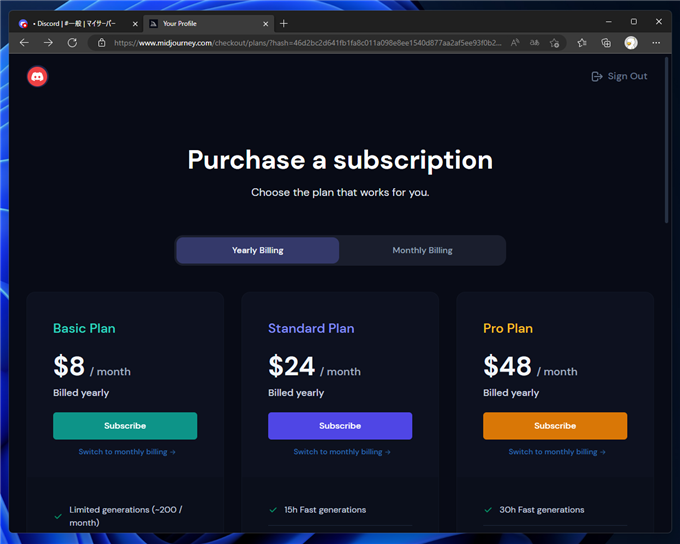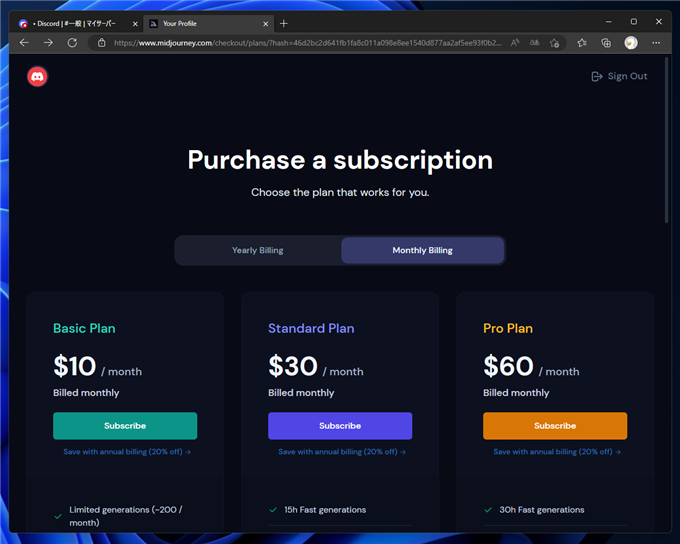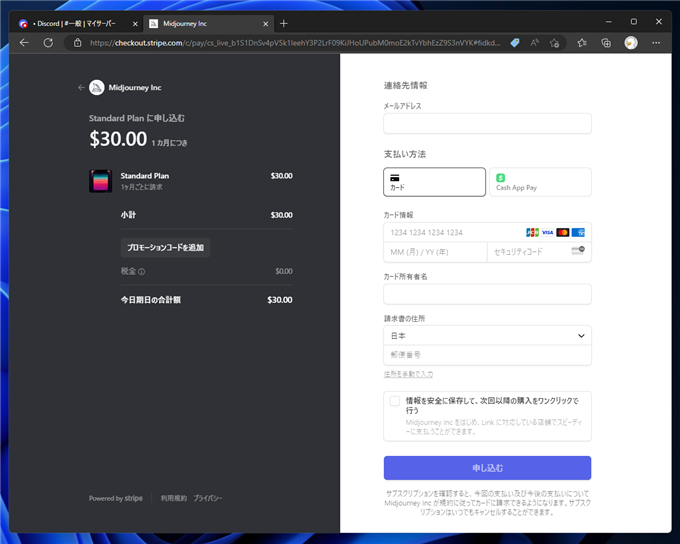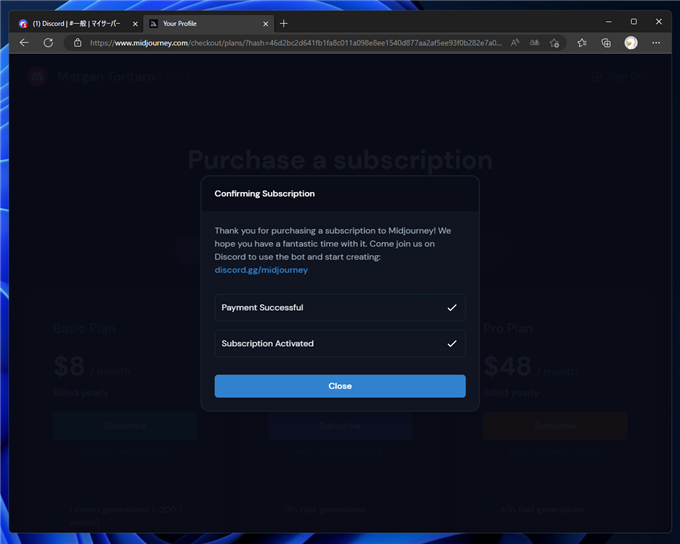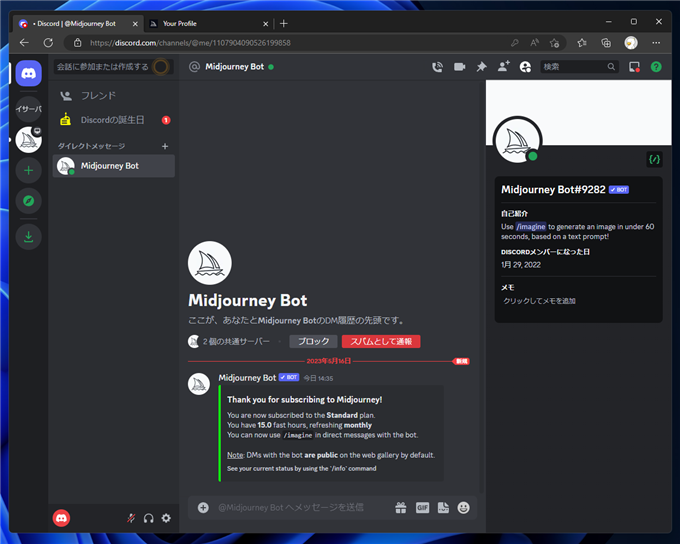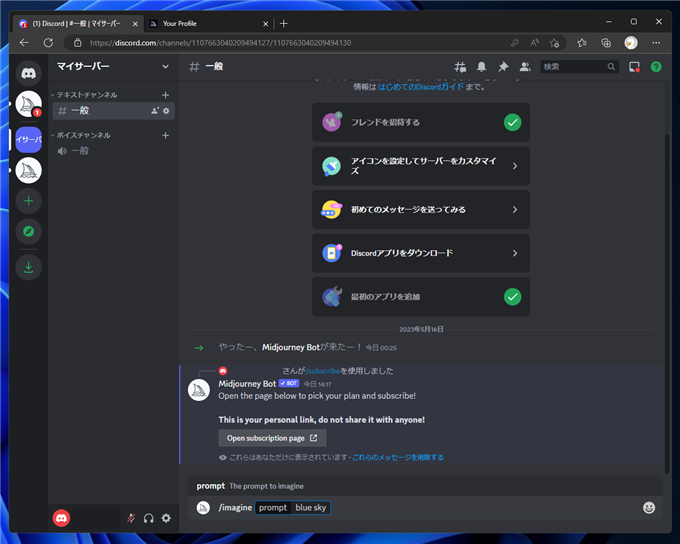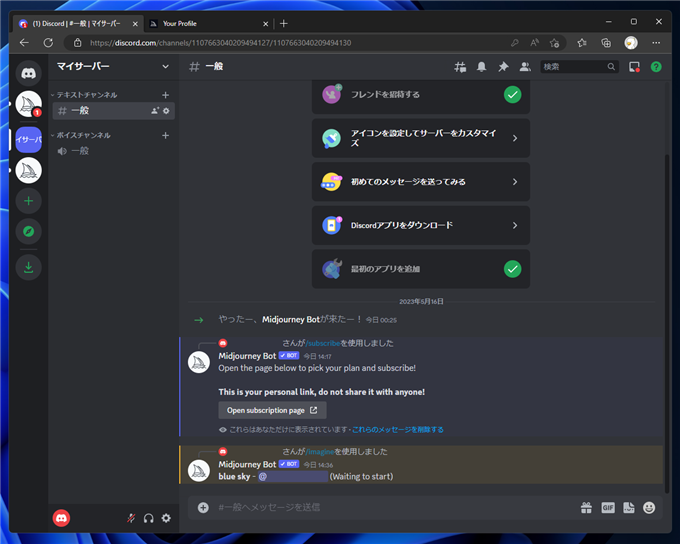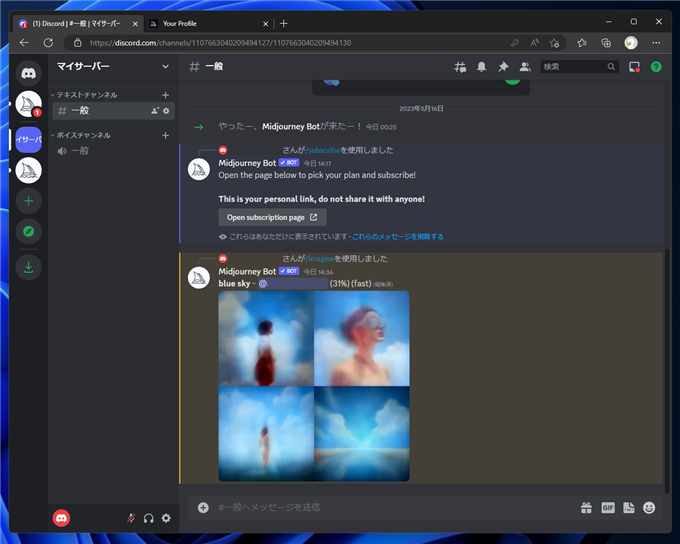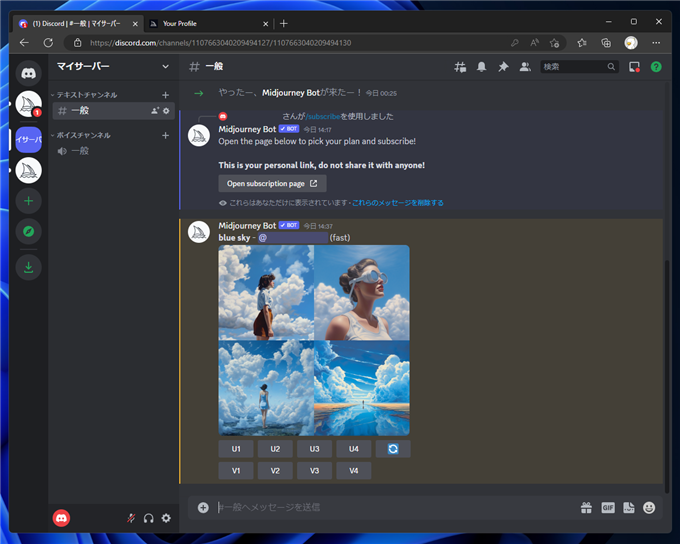Midjourneyのサブスクリプションを購入する
Midjourneyのサブスクリプションを購入して、画像を生成してみます。
概要
こちらの記事でMidjourneyの導入をしました。
また
こちらの記事では自分のサーバーにMidjourneyのボットアカウントを追加し、
自分のサーバーでMidjourneyのコマンドを実行できるよう設定できました。
この記事では、Midjourneyのサブスクリプションを購入して、実際に画像を生成する手順を紹介します。
事前準備
手順
Discordにログインし、自分のサーバーのページを表示します。
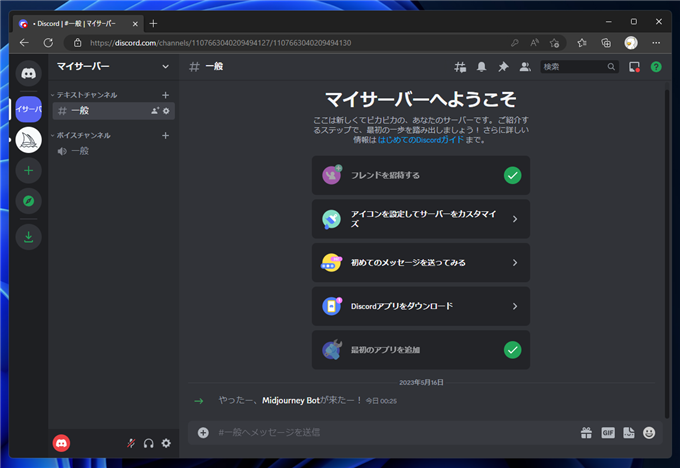
/subscribe コマンドを実行します。
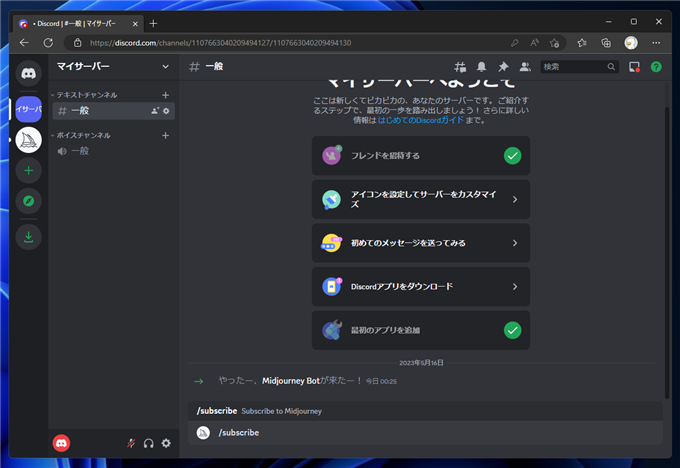
サブスクライブに関する説明が表示されます。[Open subscription page]のボタンをクリックします。
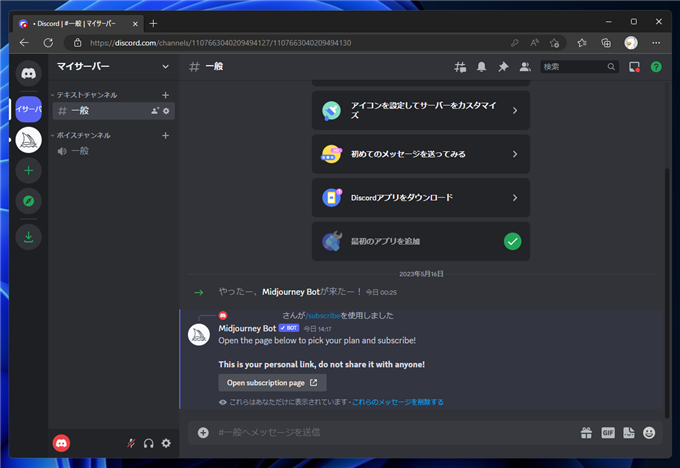
外部サイトに遷移する旨のメッセージが表示されます。[うん!]ボタンをクリックします。
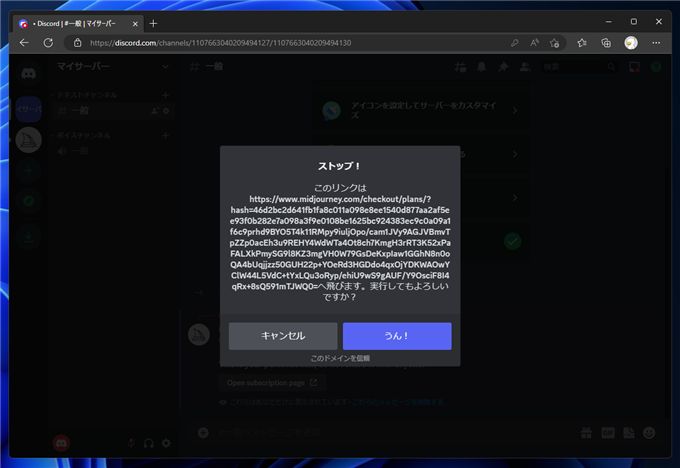
サブスクリプションの購入ページが表示されます。
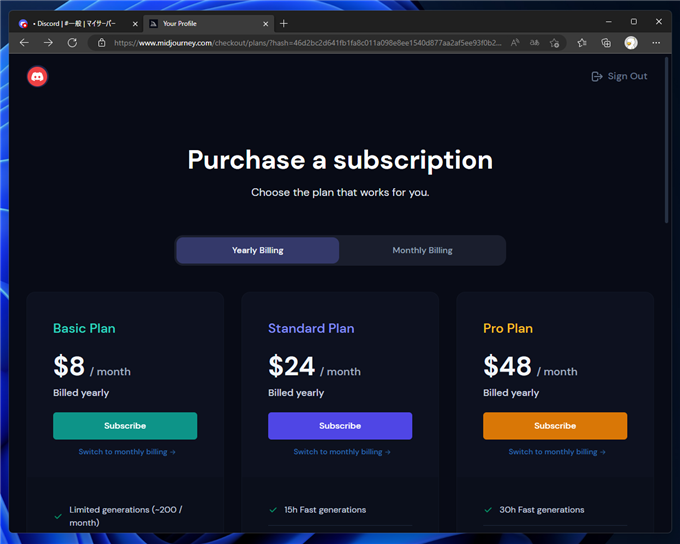
今回は初回の導入調査のため、月ごとの支払いにします。[Monthly Billing]の項目をクリックします。金額表示が月払いの表示に変わります。
今回は、Standard Planを導入します。中央のStandard Plan下部の[Subscribe]ボタンをクリックします。
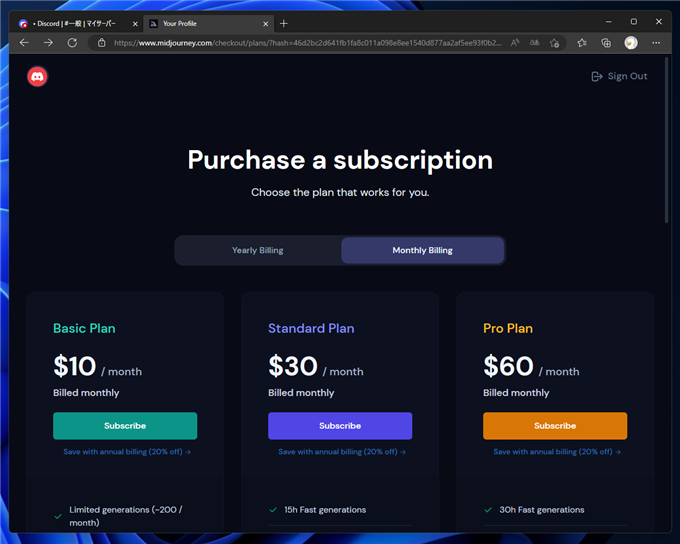
決済画面が表示されますので、クレジットカード情報を入力します。
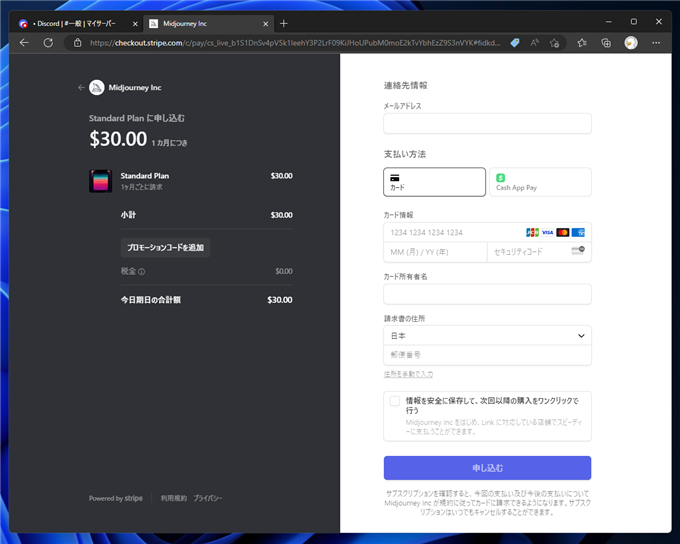
決済が完了しました。
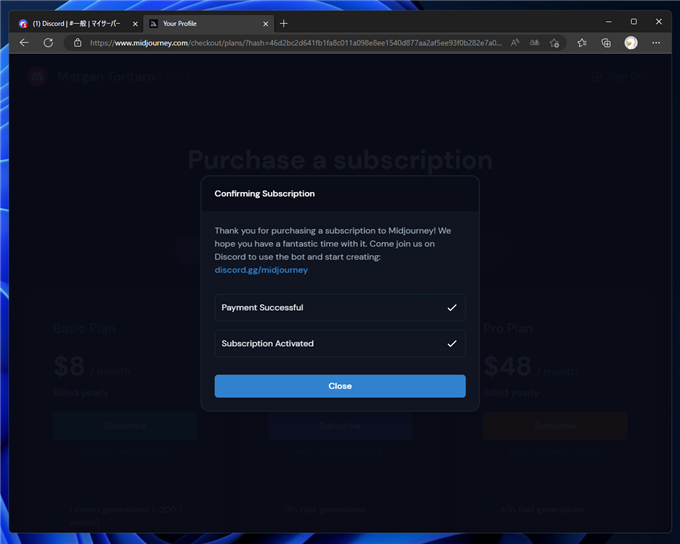
Discordの画面に戻るとしばらくして、Midjourney Botからダイレクトメッセージが届きます。"Thank you for subscribe to Midjourney"の
メッセージが表示されます。15時間分の高速画像生成権がある旨が表示されています。
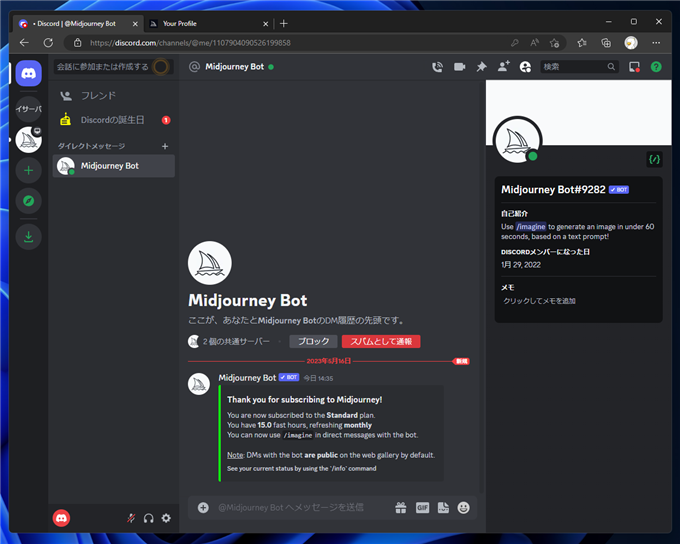
動作確認
画像を生成してみます。
/imagine コマンドを実行します。プロンプトには "Blue Sky" を設定します。
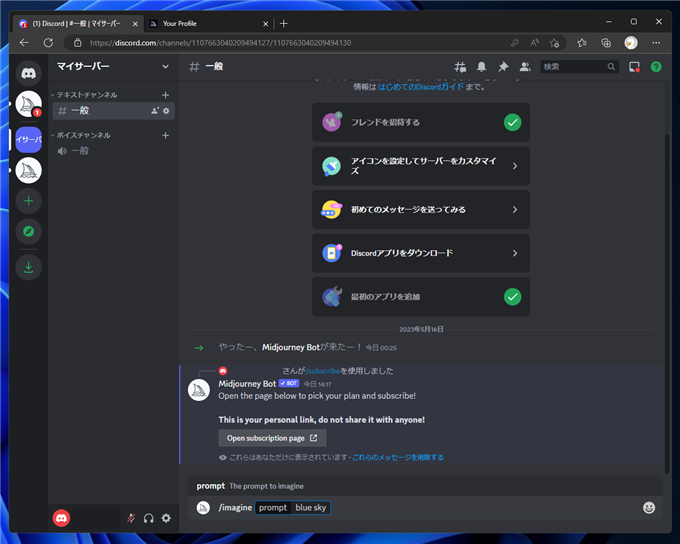
Midjourney Botが受け付けた旨のメッセージを返します。
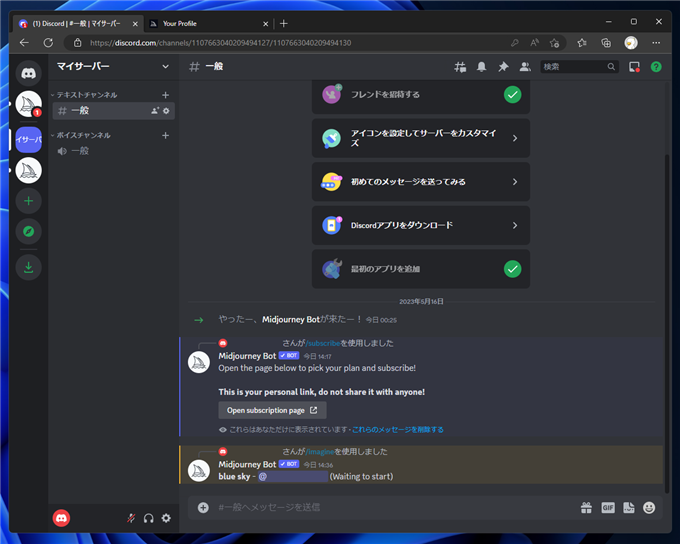
画像が生成されます。4つの画像が生成されます。ぼやけた状態から徐々に画像が鮮明になります。
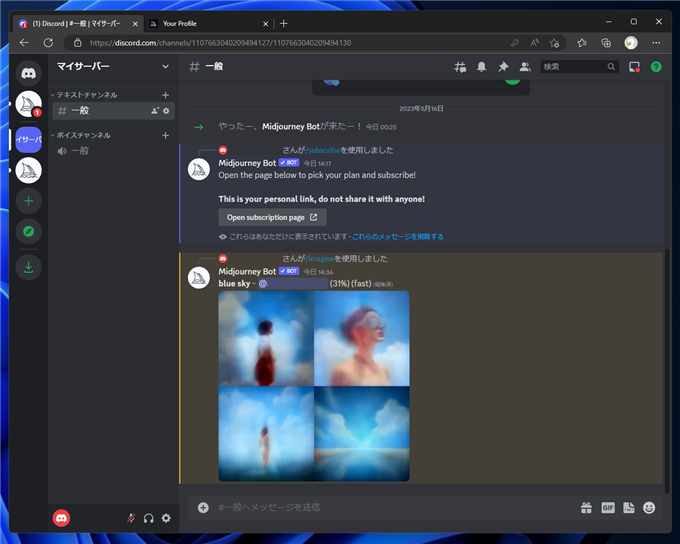
画像が生成されました。
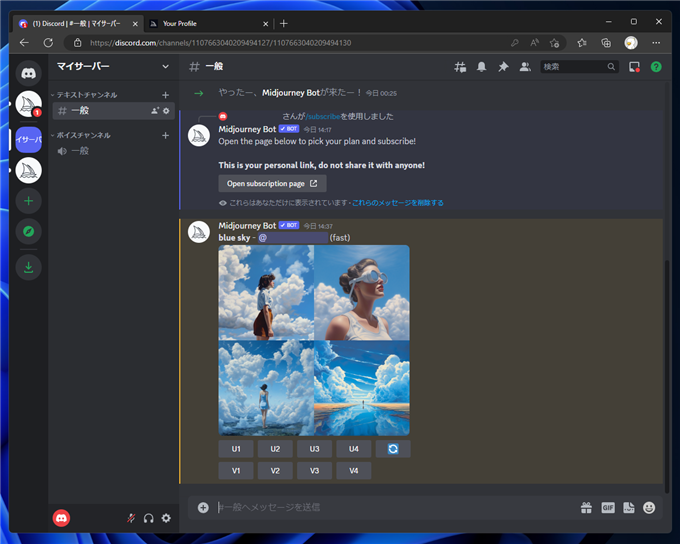
Midjourneyは画面に人を入れたがるといううわさがありましたが、4つとも人物が入っており、噂は事実のようです。

Modjourneyで画像生成できました。
著者
iPentecのメインデザイナー
Webページ、Webクリエイティブのデザインを担当。PhotoshopやIllustratorの作業もする。